
Jeśli zastanawiasz się: Skąd mam wiedzieć, który system Windows posiadam? właśnie przybyłeś w najlepszym możliwym miejscu.
W tym artykule wyjaśnimy najszybszy i najskuteczniejszy sposób poznania wersji systemu Windows, którą zainstalowałeś na swoim komputerze.
W zależności od posiadanego systemu Windows są różne sposoby poznania dokładna wersja zainstalowana na twoim komputerze.
Poznaj zainstalowaną wersję swojego systemu Windows
Z Windows 8 i 10
Jak poznać wersję w Windows 8 i 10?
- Stań na biurku
Ważne jest, aby ustawić się na pulpicie, aby kombinacja klawiszy, którą wykonamy poniżej, nie kolidowała z żadnym programem.
- Naciśnij klawisz Windows + R na klawiaturze
Otworzy się okno realizacji zamówienia, aby kontynuować wykonaj krok numer 3.
- Wpisz „winver” i naciśnij Enter
Po wykonaniu tego kroku otworzy się okno z informacjami o wersji systemu Windows.
W systemie Windows 7 i starszym
- Kliknij Start, ikona logo Windows zwykle znajduje się w lewym dolnym rogu ekranu.
- Otwórz program „Uruchom” lub wpisz zwycięzca w pasku wyszukiwania i naciśnij Enter.
Jeśli poprawnie wykonałeś poprzednie kroki, otworzy się okno O systemie Windows gdzie Wersja Microsoft Windows, informacje o kompilacji i informacje o dodatku Service Pack.
Oto przykład okna, które powinno się otworzyć:
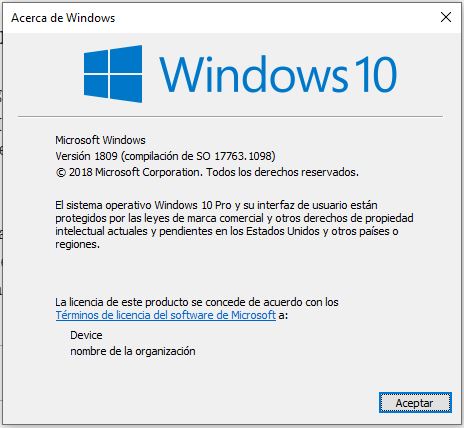
Alternatywne metody sprawdzania wersji systemu Windows
Oto kilka alternatywnych metod, które mogą pomóc w określeniu zainstalowanej wersji systemu Windows.
Okna 10
1. Otwórz okno Eksploratora plików, naciskając Klawisz Windows + E .
2. Po lewej kliknij prawym przyciskiem myszy Ten komputer .
3. W menu kontekstowym wybierz Nieruchomości aby otworzyć okno Właściwości systemu.
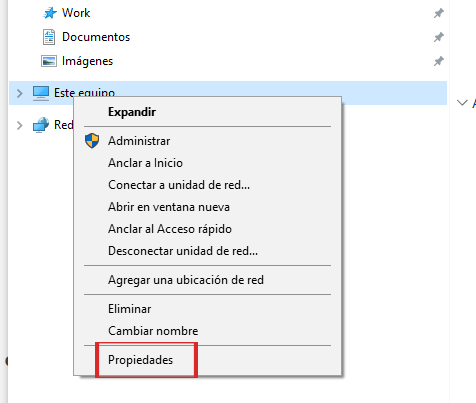
4. W oknie Właściwości systemu znajdź wpis Rodzaj systemu , który zawiera listę Twojego systemu operacyjnego i typu procesora.
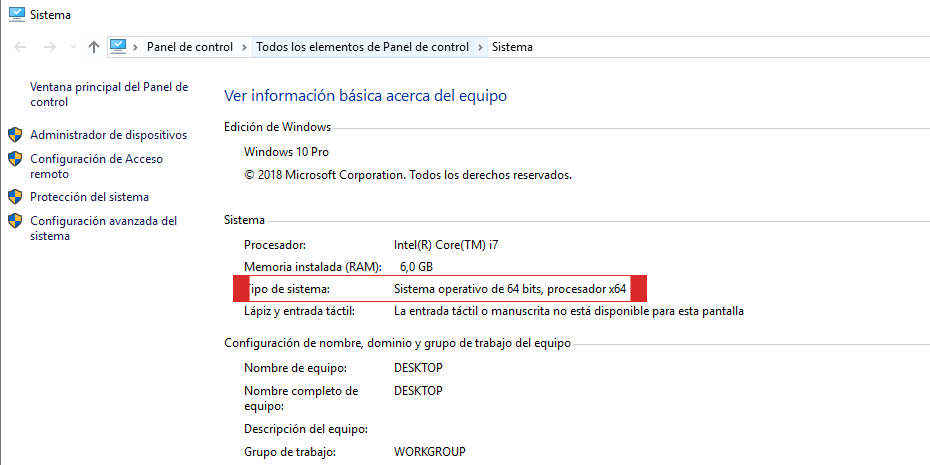
Windows 8
- Przejdź do ekranu startowego systemu Windows.
- Skryba o twoim komputerze i wybierz opcję O twoim komputerze .
Windows 7 i wcześniejsze wersje
- Kliknij prawym przyciskiem myszy Mój komputer na pulpicie systemu Windows lub w menu Start.
- Wybierz opcję Nieruchomości .
- W oknie Właściwości systemu, jak pokazano poniżej, wyświetlana jest wersja systemu Windows i dodatek Service Pack (jeśli jest zainstalowany).
lub
- Otwórz wiersz polecenia MS-DOS.
- Skryba zegarek i naciśnij Enter.
Windows na urządzeniach mobilnych
Jeśli korzystasz z systemu Windows CE na urządzeniu mobilnym, takim jak telefon komórkowy lub PDA, możesz określić wersję systemu Windows CE, wykonując poniższe czynności.
- Kliknij Start, Ustawienie a następnie Panel sterowania.
- Kliknij ikonę Systemy . We właściwościach systemu zobaczysz wersję i kompilację systemu Windows CE.